新しい Google フォト コラージュ スタイルの使用方法 (そして退屈な白いグリッドに別れを告げる)
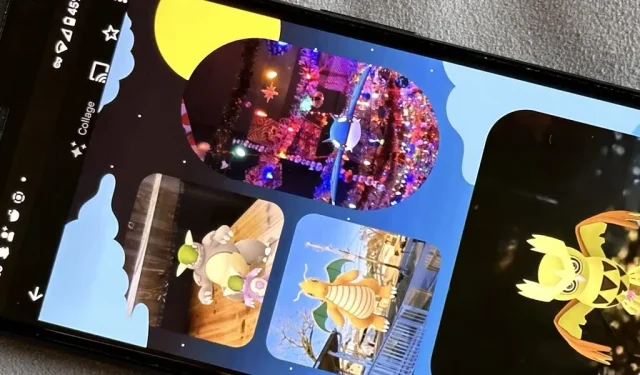
Google フォトは、優れたクロスプラットフォームの写真ストレージ アプリであるだけでなく、写真やビデオからコラージュ、ムービー、アニメーションを作成したり作成したりできる便利なツールでもあります。コラージュに関しては、カスタマイズしてカラフルなテンプレートで装飾できるようになりました。
新しいカスタム コラージュ スタイルは 2022 年 9 月に初めて登場し、Chantell MartinやLisa Congdonなどのアーティストのデザインが含まれていました。12 月 1 日のアップデートでは、DABSMYLAやYao Cheng Designなどの他のアーティストのデザインが追加されました。
どのブラウザでもGoogle フォト ウェブ アプリからコラージュを作成できますが、Google が自動的に割り当てるグリッド スタイルに拘束されます。コラージュ スタイルをカスタマイズするには、モバイル アプリを使用する必要があります。また、モバイル アプリでは、Google フォトにアップロードされた画像だけでなく、デバイスのローカル写真ライブラリも使用できるため、より多くの写真から選択できます。
すでにアプリをインストールしている場合は、できるだけ便利になるように更新してください。
ステップ 1. 写真を選択する
コラージュを開始するには、まず写真のグループを選択する必要があります。[写真]、[検索]、または [ライブラリ] タブから、コラージュに含めるすべての画像を見つけて選択します。コラージュを開始するには少なくとも 2 枚の写真が必要ですが、カスタム コラージュ スタイルを使用するには 6 枚以下の写真が必要です。
[写真] タブで、日付の横にあるチェックマークをクリックして、そのセグメントのすべてのコンテンツを選択できます。6 枚以上になるまで、いつでも写真をクリックしてコラージュに追加したり、コラージュから削除したりできます。または、画像を長押しして確認し、残りを選択します。
[検索] タブまたは [ライブラリ] タブで、日付で並べ替えられたビューに対しても同じことができます。または、右上隅にあるアクション オーバーフロー アイコン (3 つの点) をクリックし、[選択] をクリックしてコンテンツの選択を開始することもできます。アルバムを表示するときに日付グループの横にあるチェックボックスは表示されません。日付はそのように並べ替えられていないためです。
ステップ 2: ドラフトコラージュに追加する
2 ~ 6 枚の画像を選択した状態で、[追加] ボタンまたはプラス (+) ボタンをクリックします。[写真] タブの下部にある展開可能なツールバーに [追加先] が表示されます。[検索とライブラリ] セクションでは、上部のツールバーにプラス アイコンが表示されます。
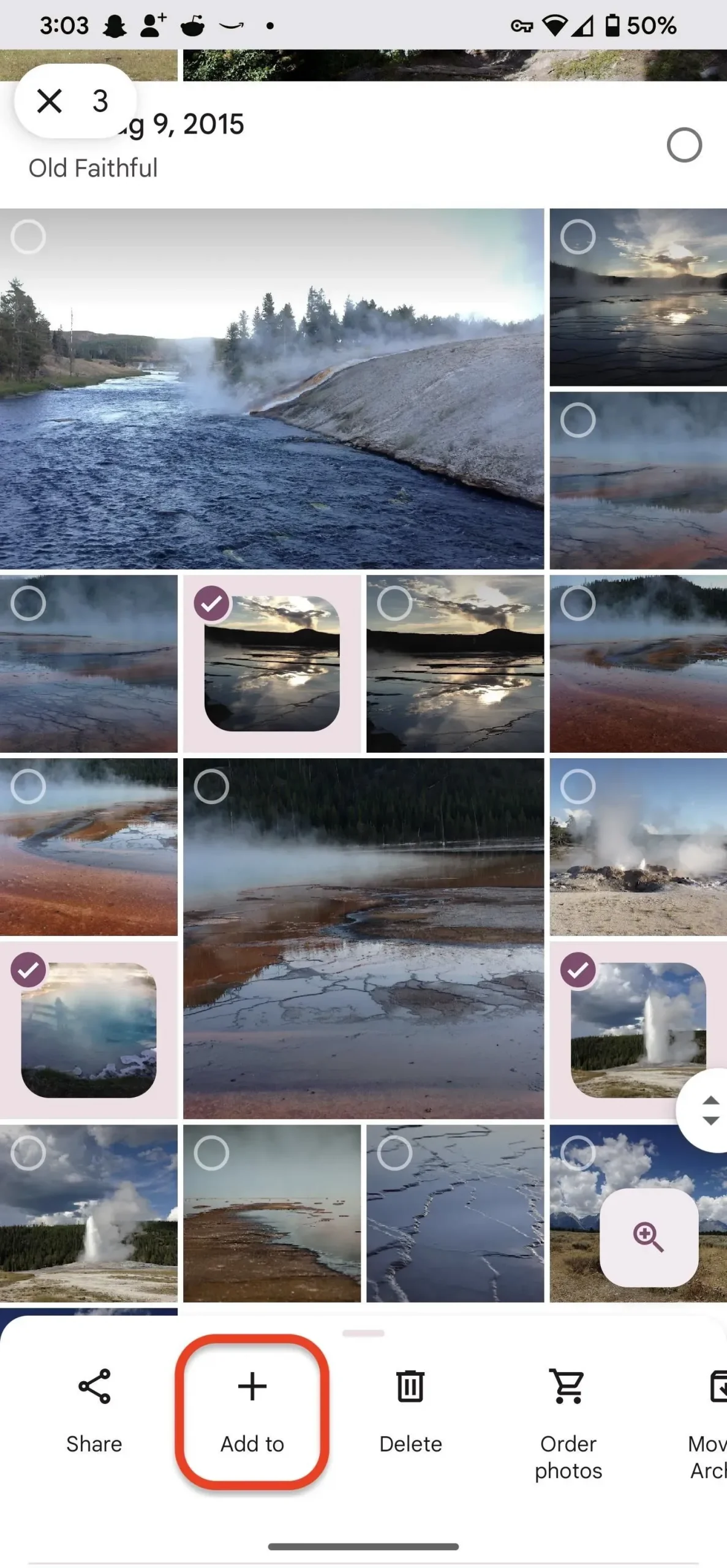
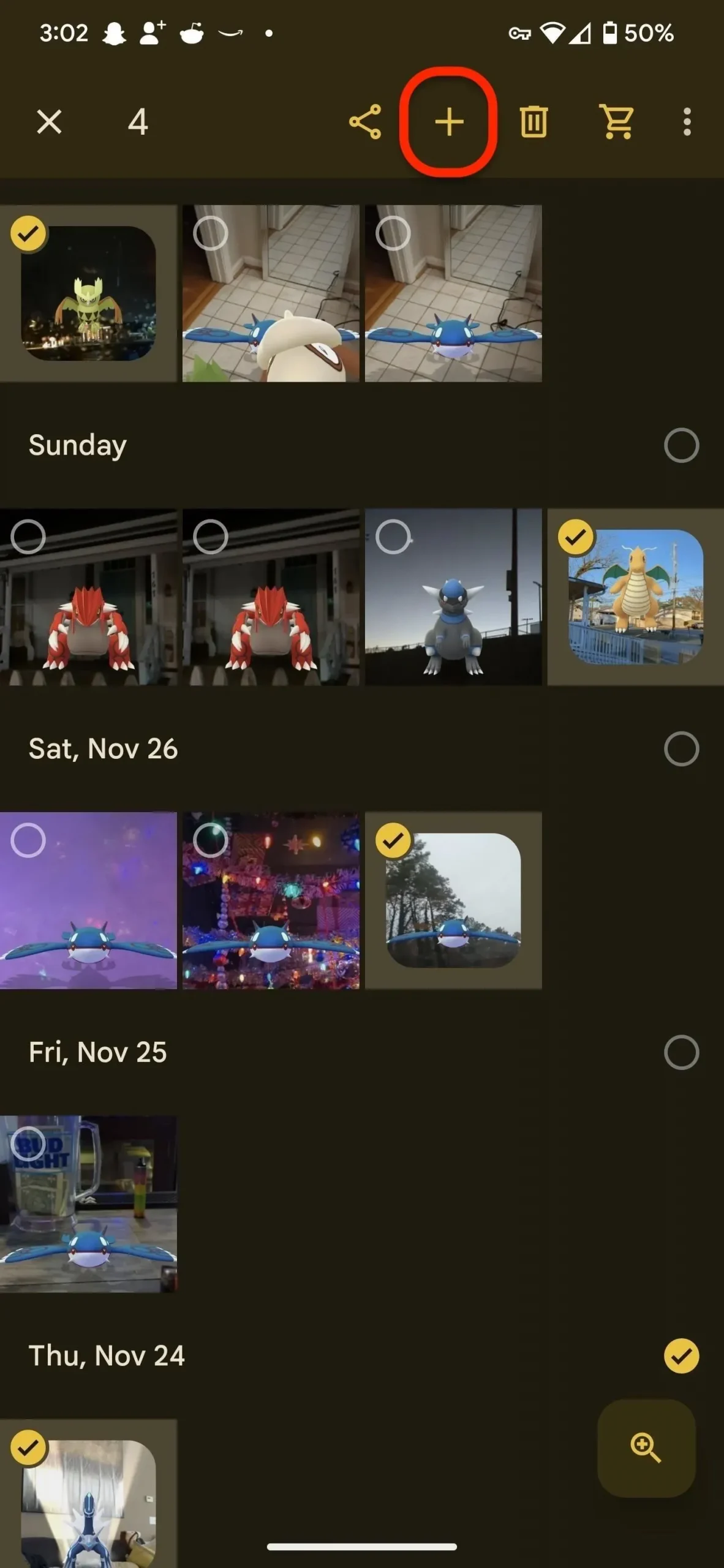
次に、アクションから「コラージュ」を選択します。
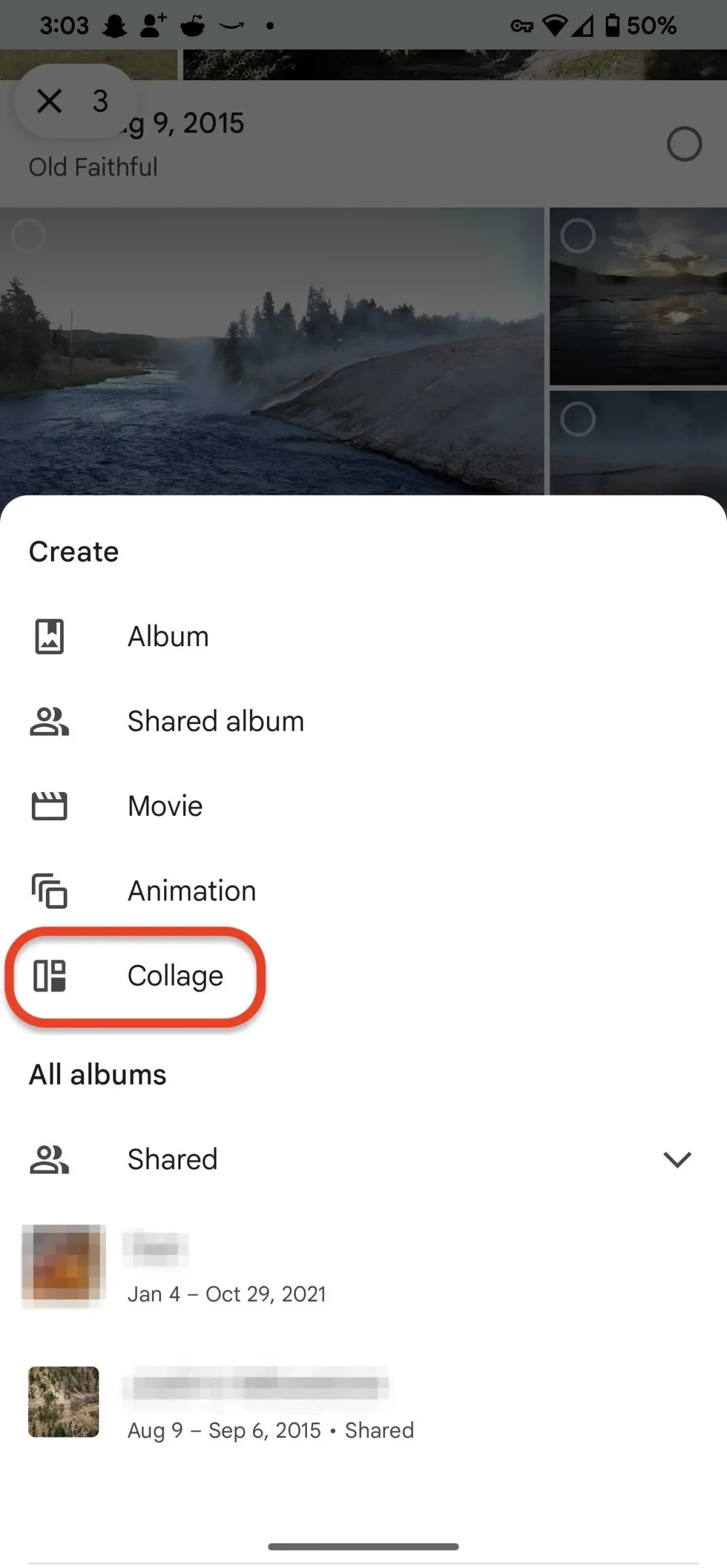

ステップ 3: コラージュをカスタマイズする
アプリは選択した写真を基本的なコラージュ デザインに読み込みます。以下はテンプレートのカルーセルから選択できます。気に入ったものが見つかるまでスクロールしてください。Google のデフォルトのオプションと、有名なアーティストが作成したスタイルが表示されます。
Google One の加入者または Google Pixel ユーザーの場合、スタイルの選択に制限はありません。それ以外の場合は、月額 1.99 ドルから始まる Google One メンバーシップの料金を支払わない限り、30 を超える追加のデザインを使用することはできません。
スタイルを選択した後、画像を目的の場所にドラッグすることで、レイアウト内の画像の順序を変更できます。写真を移動できる範囲であれば任意の方向にスワイプして、各フレーム内の位置を調整することもできます。ピンチして拡大縮小したり回転したりすることもできます。
元の選択内容に満足できない場合は、画像をクリックして編集または置換できます。Google によると、「Google One メンバーと Pixel ユーザーは、ポートレート ライトや HDR などの高度な編集機能をコラージュで使用することもできます。」
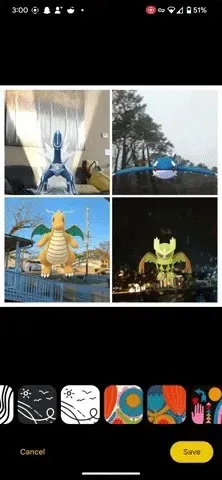
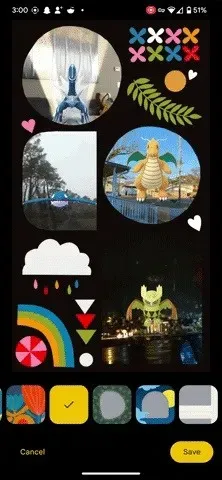
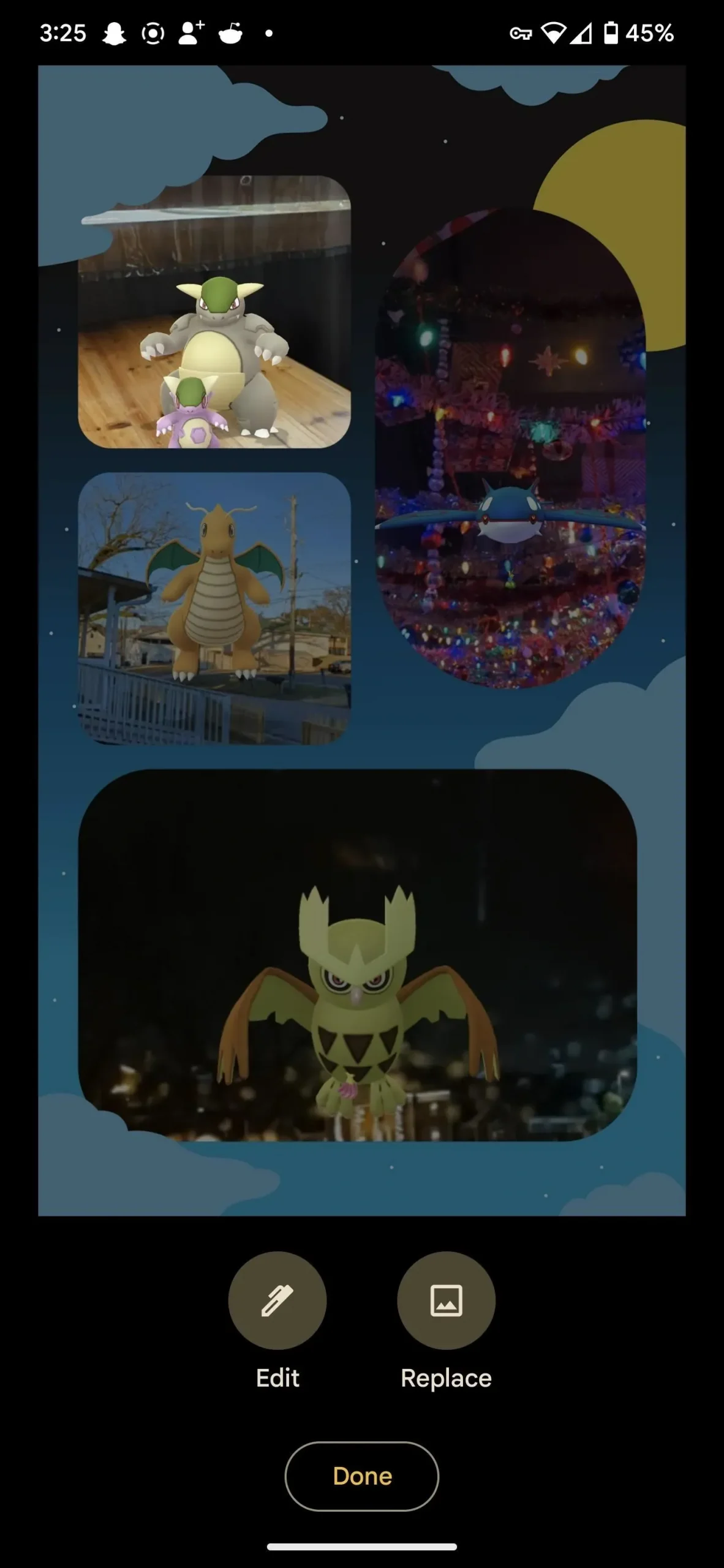
ステップ 4: 保存して共有する
コラージュの編集が完了したら、「保存」をクリックしてコラージュをライブラリに追加します。その後、他の写真と同様に共有できます。
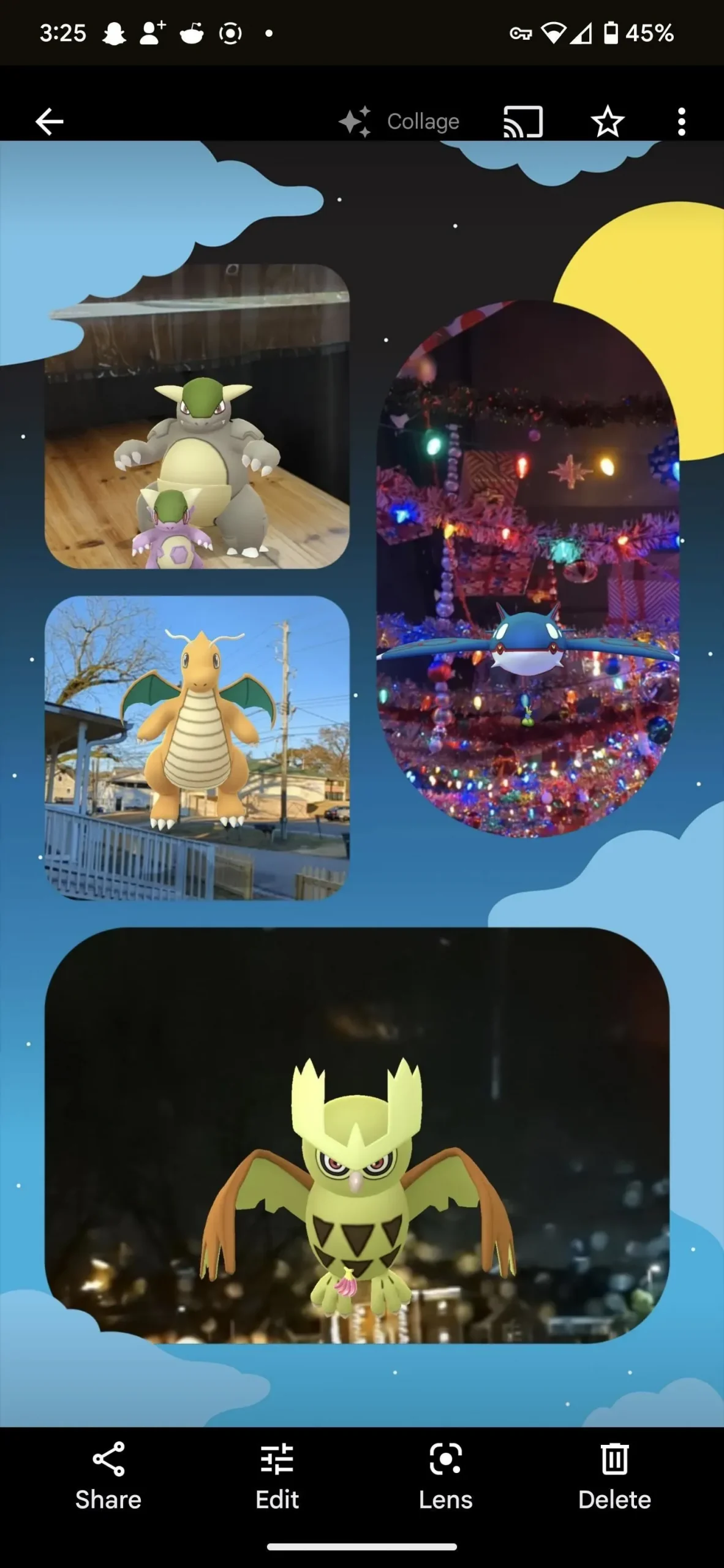
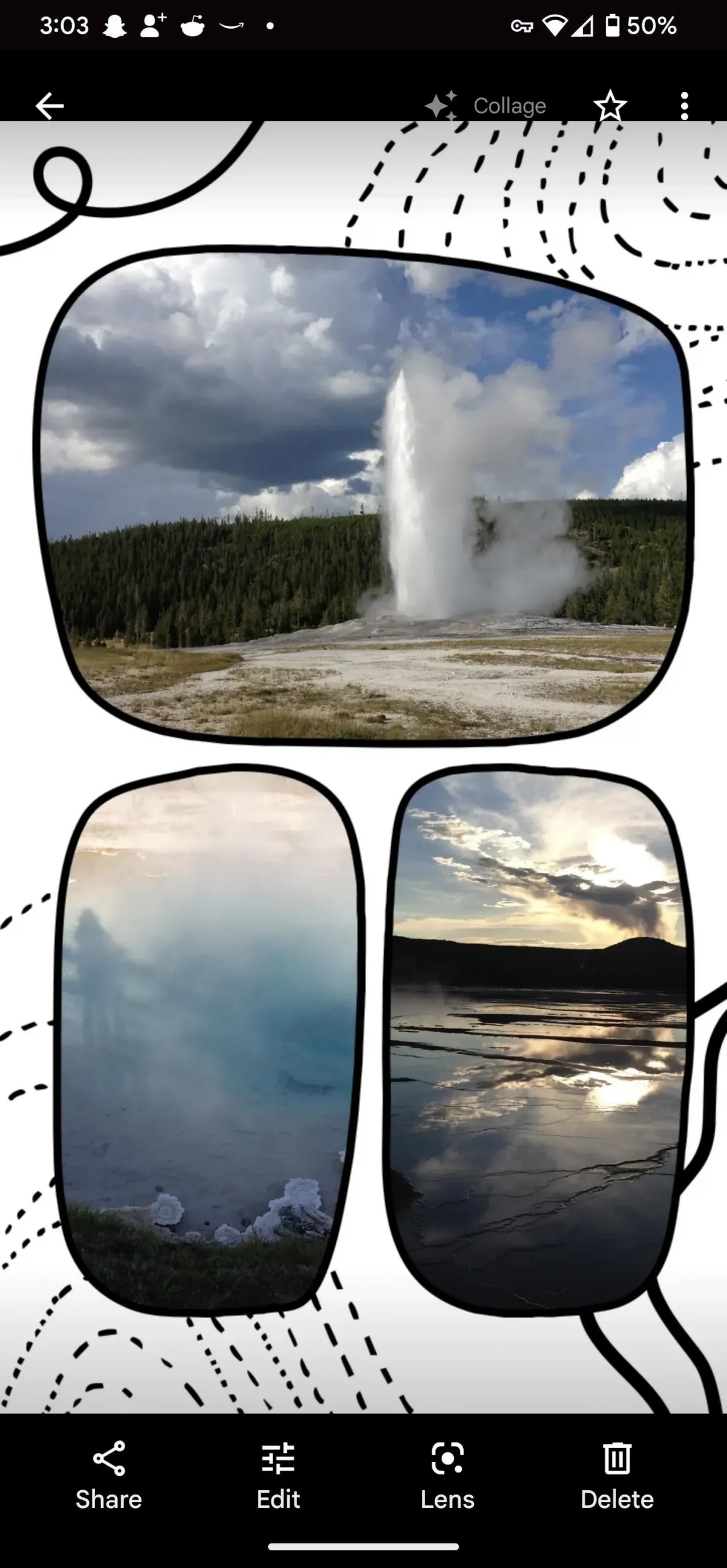



コメントを残す